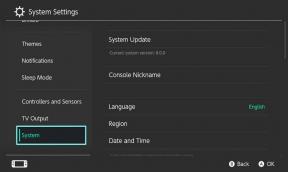Labojums: CSGO balss tērzēšana nedarbojas
Literārs Mistrojums / / April 29, 2023
CSGO ir komandas spēlētāja spēle, kas ir diezgan populāra ar savu jautro, bet interaktīvo spēli. Šajā spēlē diezgan svarīga ir koordinācija starp komandas dalībniekiem. Tāpēc spēlētājiem ir jābūt strādājošai balss tērzēšanas sistēmai, lai pareizi saprastu viens otru. Taču daudzi lietotāji ir saskārušies ar problēmām, kurās CSGO balss tērzēšana nedarbojas pareizi vairāku problēmu dēļ.
Problēma, ka spēlēs, tostarp CSGO un citās, nedarbojas balss tērzēšana, var būt tehnisku kļūmju vai konfigurācijas problēmu dēļ. Tas var būt diezgan sarežģīti, ja spēlējat spēli un balss tērzēšana nedarbojas, kā rezultātā spēle var būt slikta. Tātad, ja jūs saskaraties ar līdzīgu problēmu, izpildiet tālāk norādītās problēmu novēršanas metodes.

Lapas saturs
-
Labojums: CSGO balss tērzēšana nedarbojas
- 1. metode: pārbaudiet mikrofona aparatūras slēdzi
- 2. metode: pārbaudiet ārējā mikrofona kabeļus
- 3. metode: iestatiet mikrofonu kā noklusējuma ierīci
- 4. metode: iespējojiet mikrofona pastiprināšanu
- 5. metode: pārbaudiet spēles iestatījumus
- 6. metode: atjauniniet mikrofona draiverus
- 7. metode: atspējojiet spēļu palīga rīkus
- 8. metode: atspējojiet Voicemod
- 9. metode: pārbaudiet spēļu failu integritāti
- 10. metode: restartējiet Windows audio pakalpojumu
- 11. metode: pārbaudiet mikrofona konfidencialitātes iestatījumus
- 12. metode: ievadiet “voice_enable 1”
- 13. metode: atkārtoti instalējiet spēli
- Secinājums
Labojums: CSGO balss tērzēšana nedarbojas
Nesen daudzi lietotāji CSGO kopienas forumos ziņoja, ka balss tērzēšanas funkcija nedarbojas pareizi. Funkcija dažkārt tiek izslēgta, tāpēc spēlētāji nevar sazināties ar saviem komandas biedriem. Šis scenārijs var būt diezgan kaitinošs un var izraisīt sliktu spēles pieredzi.
1. metode: pārbaudiet mikrofona aparatūras slēdzi
Tā kā CSGO ir tik pārsteidzoša pieredze, par kuru jāmaksā, daudzi lietotāji ir iegādājušies ārējos mikrofonus, lai palīdzētu viņiem labāk izveidot savienojumu ar CSGO balss tērzēšanu. Taču šiem ārējiem mikrofoniem ir aparatūras slēdzis, kas tos atspējo vai izslēdz. Tāpēc noteikti pārbaudiet šādus slēdžus un iespējojiet tos.
2. metode: pārbaudiet ārējā mikrofona kabeļus
Ja izmantojat austiņas, austiņas vai atsevišķu mikrofonu, pārliecinieties, ka savienojuma kabeļi darbojas nevainojami. Tas ir tāpēc, ka šādi kabeļi ir trausli, un jebkura vilkšana vai vilkšana spēļu incidentu laikā var tos sabojāt.
Sludinājumi
3. metode: iestatiet mikrofonu kā noklusējuma ierīci
Ja izmantojat spēļu koncertu ar dažādiem mikrofoniem, balsu ierakstīšanai ir jāizvēlas noklusējuma ierīce. Piemēram, ja jums ir spēļu klēpjdators un jūs izmantojat austiņas ar atsevišķu mikrofonu, tad sistēmā kopā ir 2 mikrofoni. Tāpēc jums ir jāizvēlas, kuru mikrofonu izmantot kā noklusējuma ierīci.
- Vispirms uzdevumjoslā atveriet skaņas iestatījumus.

- Skaņas rekvizītu dialoglodziņā pārejiet uz ierakstīšanas cilni.

- Šeit jūs redzēsiet vairākus balss ierakstītājus, izvēlieties vienu un iestatiet to kā noklusējuma ierīci.
4. metode: iespējojiet mikrofona pastiprināšanu
Dažreiz mikrofons darbojas, bet nav pietiekami jutīgs, lai uztvertu jūsu balsi. Šādā gadījumā varat pielāgot mikrofona pastiprinājuma iestatījumus, lai nodrošinātu, ka mikrofons darbojas optimāli.
Sludinājumi
- Vispirms uzdevumjoslā atveriet skaņas iestatījumus.

- Skaņas rekvizītu dialoglodziņā pārejiet uz ierakstīšanas cilni.

- Šeit atlasiet noklusējuma audio ierakstīšanas ierīci un noklikšķiniet uz pogas Rekvizīti.

Sludinājumi
- Mikrofona īpašībās pārejiet uz līmeņiem un iestatiet mikrofona pastiprinājumu.
Saglabājiet iestatījumus, lai redzētu, vai šī metode palīdz.
5. metode: pārbaudiet spēles iestatījumus
Ja jūsu mikrofons darbojas pareizi, jums ir jānovērš spēles mikrofona iestatījumi. CSGO ir dažādi iestatījumi, kas palīdzēs iestatīt mikrofonu.
- Atveriet spēles iestatījumus un pārejiet uz audio iestatījumu paneli.

- Šeit, audio sadaļā, pārliecinieties, vai iestatījumi ir optimāli, lai izmantotu mikrofonu. Lai iespējotu balsi, varat izvēlēties “nospiediet, lai izmantotu mikrofonu” vai uz "vienmēr izmantojiet mikrofonu" opciju.

- Tagad dodieties uz spēles iestatījumiem> saziņas cilni. Šeit pārliecinieties, vai skaņa nav izslēgta.
- Saglabājiet spēles iestatījumus un restartējiet spēli, lai redzētu, vai tas palīdz.
6. metode: atjauniniet mikrofona draiverus
Laika gaitā ir svarīgi atjaunināt draiverus, lai iekļautu jaunas funkcijas un uzlabojumus aparatūras komponentos. Lai gan sistēma Windows 11 automātiski nosaka un atjaunina visus ar mikrofonu saistītos draiverus, varat tos atjaunināt arī manuāli.
- Atveriet ierīču pārvaldnieku un dodieties uz mikrofona sadaļu.
Reklāma

- Šeit atrodiet savu mikrofonu un izvēlieties draivera atjaunināšanas opciju.
- Izpildiet ekrānā redzamos norādījumus, lai viegli atjauninātu draiveri.
- Kad draiveris ir instalēts, restartējiet datoru un pārbaudiet, vai tas palīdz.
7. metode: atspējojiet spēļu palīga rīkus
Daudzos gadījumos galvenais iemesls, kādēļ CSGO Voice Chat nedarbojas, ir citu trešo pušu spēļu palīgrīku radīti traucējumi. Šie rīki ir īpaši izstrādāti, lai palīdzētu spēlēt spēli. Par, piem. daži no šiem rīkiem palīdz novērst ienaidnieka spēles balsis, daži palīdzēs palielināt ienaidnieka soļu skaņu utt.
Lai gan šie rīki ir lieliski, dažkārt tie var traucēt spēles pamata funkcijām, piemēram, balss tērzēšanai. Tātad, ja izmantojat šādus rīkus, atspējojiet tos un pārbaudiet, vai tas palīdz.
8. metode: atspējojiet Voicemod
Steam spēlētāji bieži izsauc populāru trešās puses programmatūru Voicemod. Tas palīdz pārveidot atskaņotāja skaņas un liek tām izklausīties kā kādam citam. Piemēram, meitenes izmanto šo rīku, lai izklausītos kā zēni, un otrādi. Šis rīks ir patiešām populārs, jo tam ir vairākas balss maiņas konfigurācijas, kurās spēlētājiem patīk spēlēties. Taču tas var būt arī iemesls, kāpēc CSGO balss tērzēšana nedarbojas jūsu datorā.
Daudzi CSGO kopienas lietotāji ir ieteikuši, ka balss moduļa atinstalēšana no datora nekavējoties novērš visas ar mikrofonu vai balss tērzēšanu saistītas problēmas. Tāpēc noteikti izdzēsiet šo modi un pārbaudiet, vai tas palīdz.
9. metode: pārbaudiet spēļu failu integritāti
Šī balss tērzēšanas problēma var rasties, ja trūkst spēļu failu vai tie ir bojāti. Tāpēc labāk ir pārbaudīt spēļu failu integritāti. Atkarībā no tā, kur to lejupielādējāt, varat veikt šo darbību pakalpojumā Steam vai Epic Games. Lai pārbaudītu failus no Steam, veiciet tālāk norādītās darbības.
- Palaist Tvaiks un dodieties uz bibliotēku.
- Meklēt CSGOun ar peles labo pogu noklikšķiniet uz tā.
- Izvēlieties īpašības un dodieties uz vietējiem failiem.
- Tagad noklikšķiniet uz pārbaudiet spēles failu integritāti.
- Kad pārbaude ir pabeigta, restartējiet pārbaudi, vai problēma joprojām pastāv.
Lai pārbaudītu failus no Epic Games:
- Palaist Episkās spēles un dodieties uz bibliotēkas sadaļu.
- Atrast CSGOun noklikšķiniet uz trim punktiem.
- Tagad noklikšķiniet uz pārbaudīt un gaidiet, līdz tiks pabeigts verifikācijas process.
- Restartējiet datoru un pārbaudiet, vai problēma saglabājas.
10. metode: restartējiet Windows audio pakalpojumu
Windows audio pakalpojums rūpējas par visām ar mikrofonu saistītām darbībām. Ja vienlaikus izmantojat vairākas ar mikrofonu saistītas lietojumprogrammas, šis pakalpojums var tikt bojāts vai bojāts. Tāpēc varat to restartēt, lai novērstu CSGO balss tērzēšanas problēmu.
- Vispirms atveriet pakalpojuma lietotni. Varat to atvērt, meklējot “services.msc” meklēšanas cilnē.

- Pakalpojumu sadaļā ritiniet uz leju, lai atrastu Windows audio pakalpojumu. Noklikšķiniet uz restartēšanas pogas, lai restartētu ierīci.
11. metode: pārbaudiet mikrofona konfidencialitātes iestatījumus
Ar dažiem jauniem līdzekļiem, kas pievienoti operētājsistēmai Windows OS, tiek ieviestas arī uz privātumu orientētas vadīklas. Tas ļauj lietotājiem ierobežot piekļuvi kameras un mikrofona atļaujām. Un, iespējams, mainot dažus iestatījumus, esat ierobežojis privātuma iestatījumus un aizliedzis CSGO spēlei piekļūt mikrofona atļaujām.
- Vispirms atveriet Windows iestatījumus un dodieties uz sadaļu Privātums.

- Šeit dodieties uz mikrofonu un atļaujiet ierīces piekļuvi mikrofonam.
- Noteikti ieslēdziet arī slīdni “Atļaut lietotnēm piekļūt jūsu mikrofonam” opciju.

- Ritiniet tālāk un iespējojiet CSGO no pieejamo lietotņu saraksta.
- Kad tas ir izdarīts, restartējiet datoru un pārbaudiet, vai tas palīdz atrisināt balss tērzēšanas problēmu.
12. metode: ievadiet “voice_enable 1”
Ja neviena no iepriekšminētajām metodēm jums nepalīdz, varat arī izmēģināt spēles piedāvāto komandrindas utilītu. Šī komandrindas utilīta ir ļoti jaudīgs rīks, kas var palīdzēt viegli novērst CSGO balss tērzēšanas problēmu.
- Palaidiet CSGO iestatījumu logu un dodieties uz spēles cilnes iestatījumiem.

- Šeit ritiniet uz leju un iespējojiet izstrādes konsoles opciju.
- Kad tas ir izdarīts, varat nospiest taustiņu ~ uz tastatūras (kas atrodas virs Tab), lai izsauktu komandrindas logu.

- Komandrindas saskarnē ierakstiet voice_enable 1 un noklikšķiniet uz Iesniegt.
13. metode: atkārtoti instalējiet spēli
Ja neviena no iepriekš minētajām metodēm jums nepalīdz, labākais veids, kā novērst šo problēmu, ir spēles pārinstalēšana. Tā kā mikrofona problēmu var izraisīt spēļu faili, vislabākais risinājums būs spēles atkārtota instalēšana.
Secinājums
Ar šo mēs nonākam līdz šīs rokasgrāmatas beigām, lai novērstu CSGO balss tērzēšanas problēmu, kas nedarbojas. Lūdzu, ņemiet vērā, ka šādas problēmas parasti rodas ar mikrofonu saistītu draiveru dēļ. Ja izmantojat ārēju mikrofonu, pārliecinieties, vai tas ir iespējots, jo daudziem mikrofoniem ir fiziska ieslēgšanas/izslēgšanas poga. Ja jums rodas grūtības, izpildot iepriekš minētās metodes, informējiet mūs tālāk sniegtajā komentāru sadaļā.